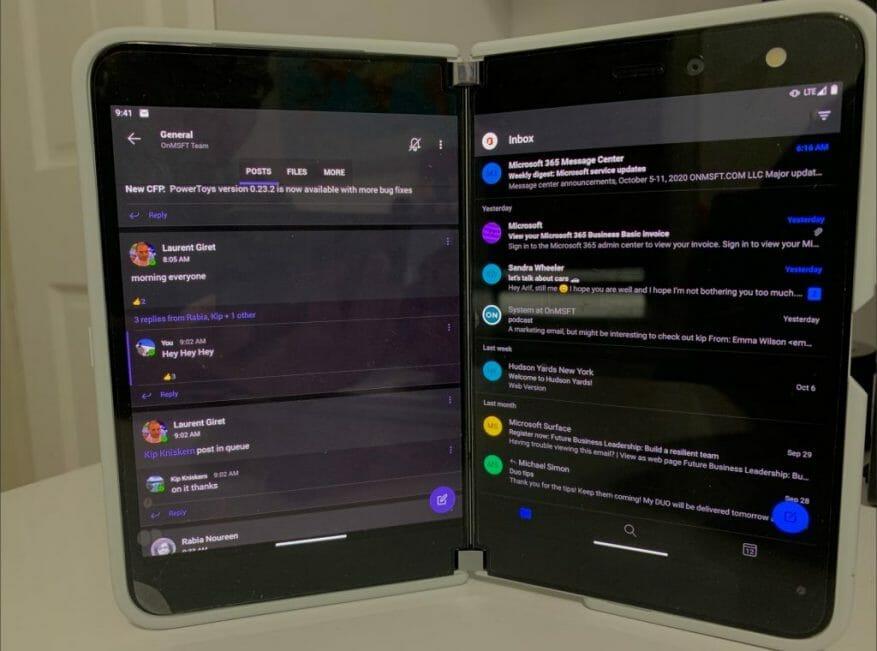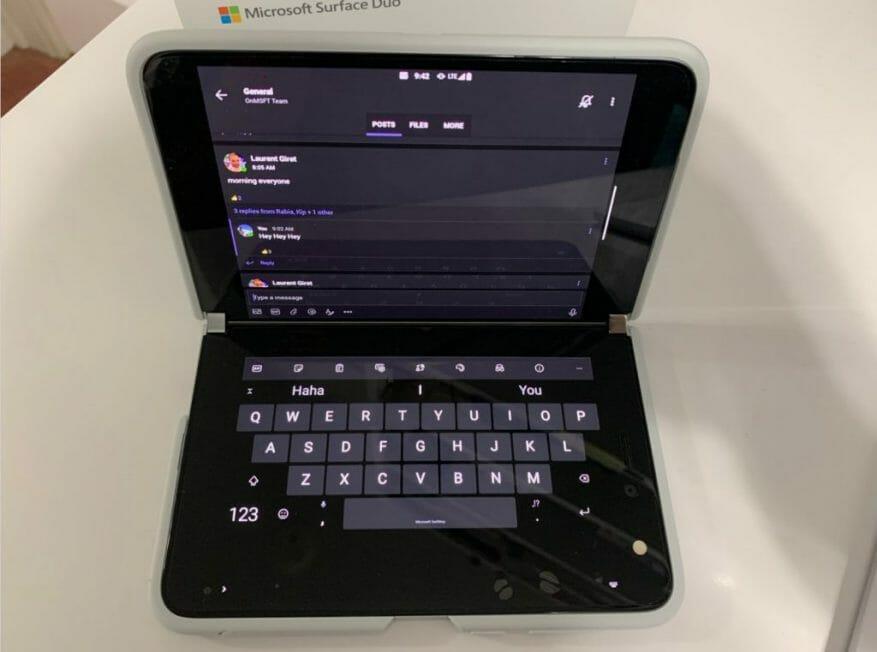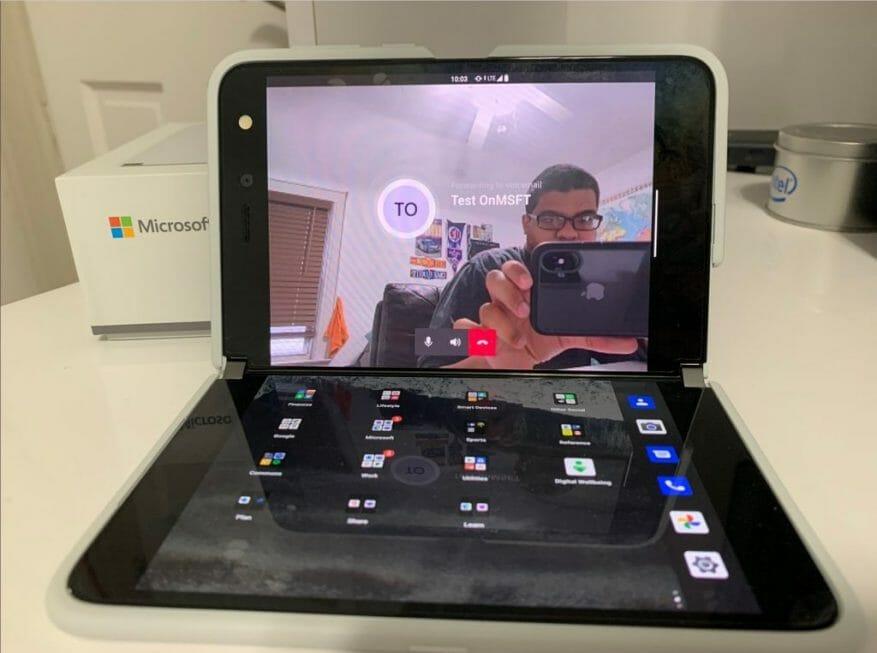Jednym z największych punktów sprzedaży Surface Duo firmy Microsoft jest konfiguracja z dwoma ekranami. Dzięki dwóm ekranom możesz osiągnąć znacznie więcej i pozostać produktywnym, tak jak na pulpicie systemu Windows.
Jednak w dzisiejszych czasach aplikacją, która jest centrum całej tej produktywności, jest Microsoft Teams. Potrzebujesz go, aby pozostać w kontakcie z pracą, na ważne spotkania i nie tylko.
Ale czy wiesz, że Teams to jedna z wielu aplikacji firmy Microsoft zoptymalizowanych pod kątem Surface Duo? Cóż, w naszym najnowszym przewodniku przyjrzymy się niektórym z naszych ulubionych wskazówek i porad dotyczących jak najlepszego wykorzystania Microsoft Teams na nowym urządzeniu Surface Duo.
Porada 1: Rozszerz aplikację!
Nasza pierwsza wskazówka jest jedną z najbardziej oczywistych, obejmującą aplikację Microsoft Teams na dwóch ekranach. Aby to zrobić, po prostu otwórz aplikację na lewym lub prawym ekranie, a następnie podnieś ją tak, jakbyś chciał ją zamknąć, a następnie chwyć aplikację i przeciągnij ją do środkowego zawiasu i przytrzymaj. Gdy to zrobisz, aplikacja rozwinie się jak książka.
W tym trybie łączonym będziesz mógł zobaczyć swój główny kanał na lewym ekranie wraz z listą kanałów zespołu. Zobaczysz także dolny pasek sterowania i nawigacji na lewym ekranie. Następnie zobaczysz, że gdy klikniesz elementy na lewym ekranie (takie jak kanał lub czat), otworzy się ono na prawym ekranie. Działa to prawie tak samo, jak w aplikacji komputerowej, w której pasek nawigacyjny znajduje się po lewej stronie, a kanał po prawej. Daje również więcej miejsca, aby zobaczyć więcej treści i wiadomości.
Porada 2: Połącz zespoły z inną aplikacją
Jak wyjaśniliśmy w naszej recenzji Surface Duo, jedną z najlepszych części Duo jest „Tryb książki”. W trybie książki możesz układać swoje aplikacje obok siebie, z jedną aplikacją na lewym ekranie, a drugą po prawej. Działa to z każdą aplikacją zainstalowaną na telefonie, a Teams nie jest wyjątkiem.
Aby rozpocząć, możesz otworzyć aplikację Teams na lewym lub prawym ekranie Duo.Następnie na nieużywanym ekranie przesuń palcem w górę, aby otworzyć program uruchamiający aplikacje, a następnie wybierz inną aplikację. W większości przypadków może to być Outlook (aby sprawdzić pocztę e-mail), Edge (aby przeprowadzić rozeznanie lub poszukać czegoś online) lub inna aplikacja zwiększająca produktywność. Aplikacje zostaną następnie sparowane obok siebie i będą aktualizowane w czasie rzeczywistym, co pozwoli Ci zrobić więcej, nie tracąc nic ważnego.
Porada 3: Używaj aplikacji Teams w trybie tworzenia
Oprócz trybu książki Surface Duo ma różne tryby użytkowania. Jednym z nich jest „tryb tworzenia”. W trybie tworzenia możesz trzymać Duo jak laptopa, z aplikacją na górnym ekranie i klawiaturą na dole. Dzięki temu aplikacja Teams on the Duo jest nieco bardziej znajoma, jeśli szukasz czegoś, co przypomina komputer z systemem Windows.
Aby korzystać z aplikacji Teams w trybie tworzenia, wystarczy otworzyć aplikację Teams na lewym lub prawym ekranie. Następnie upewnij się, że automatyczne obracanie jest włączone w menu powiadomień Androida. Następnie możesz odwrócić Duo jak laptop i stuknąć w dowolnym miejscu aplikacji Teams, aby wyświetlić klawiaturę. Całkiem fajnie, prawda?
Porada 4: Wykorzystaj w pełni możliwości rozmów w aplikacji Teams w swoim Duo
Teraz, gdy wiesz, jak korzystać z aplikacji Teams w trybie tworzenia, mamy powiązaną wskazówkę. Odwróć aplikację Teams na prawy ekran w Duo, gdy jest ona otwarta. Następnie, gdy Duo znajdzie się na prawym ekranie, możesz go obrócić i rozpocząć rozmowę wideo.
Duo jest wystarczająco inteligentny, aby rozpoznać orientację, w której go trzymasz. Ponieważ kamera i zespoły są otwarte na prawym ekranie, jeśli trzymasz Duo w trybie tworzenia, obróci on kamerę i możesz z niego korzystać tak jak kamera internetowa. To świetny sposób na pokazanie swojego Duo, ponieważ 11-megapikselowy przedni aparat jest lepszy niż kamery internetowe 720p, które można znaleźć na większości laptopów. Podczas tych ważnych spotkań będziesz wyglądać krystalicznie czysto!
Sprawdź nasze inne sztuczki i wskazówki dotyczące Surface Duo!
Chociaż nasz przewodnik obejmował głównie doświadczenia związane z korzystaniem z aplikacji Teams w duecie, mamy też kilka innych wskazówek.Obejmują one uruchomienie Microsoft Remote Desktop w celu uruchomienia systemu Windows 10 w Duo, Gboard do rozpoznawania pisma ręcznego i nie tylko. Sprawdź to tutaj i daj nam znać, jeśli masz własne wskazówki, rzucając nam komentarz poniżej.
FAQ
Z jakich programów pakietu Microsoft Office korzystają studenci?
Pierwszym programem Microsoft Office, z którego korzysta większość uczniów, jest MS Word. To tutaj powstaje większość esejów i innych artykułów naukowych. Jeśli jeszcze go nie używasz, prawdopodobnie będziesz miał do czynienia z Wordem przez całą edukację.
Czy uruchomienie pakietu Microsoft Office 2010 trwa dłużej?
Jednym z najbardziej znaczących zarzutów dotyczących pakietu Microsoft Office w przeszłości było to, że uruchomienie aplikacji wydawało się trwać wiecznie, a wiele ich funkcji spowalniało poszczególne aplikacje do ślimaczego tempa. To już nie jest problem w Microsoft Office 2010.
Jaka jest najnowsza wersja pakietu Office 2010?
„Najnowsza wersja pakietu Office 2010 to 14.0.7261.5000, która została wydana 13 października 2020 r.” Dlaczego mój znajomy ma wersję pakietu Office 2010 o numerze 14.0.7268.5000, która jest wyższa niż najnowsza wersja pakietu Office?
Jaka jest różnica między Microsoft Office 2010 a Microsoft 365?
Office 2010 zawiera aplikacje takie jak Word, Excel, PowerPoint i Outlook, ale od prawie 10 lat nie wprowadziliśmy żadnych funkcji. Platforma Microsoft 365 obejmuje wersje premium tych aplikacji oraz inne usługi, które są włączane przez Internet, w tym przechowywanie online z usługą OneDrive, dodatkowe zabezpieczenia i funkcje współtworzenia.
Co możesz zrobić z Microsoft Word?
Oprogramowanie Word posiada przyjazny interfejs i udostępnia różnorodne narzędzia. Możesz użyć myszy, aby zakończyć zaznaczanie, skład i inne operacje. Za pomocą programu Word można edytować grafikę tekstową, obrazy, dźwięki, animacje i wstawiać informacje utworzone przez inne oprogramowanie.
Dlaczego ważne jest, aby nauczyć się Microsoft Office?
Kiedy masz dogłębną wiedzę na temat pakietu MS Office, oznacza to, że możesz tworzyć lepsze prezentacje, korzystać z większej liczby funkcji w programach Word, Excel lub Access, a tym samym zaznaczyć swoją pracę w swoim stylu. Jeśli chcesz nauczyć się Office 365 online, Coggno oferuje szeroką gamę szkoleń korporacyjnych związanych z Microsoft Office, a także innych kursów dotyczących oprogramowania.
Jakie są różne wersje pakietu Microsoft Office?
Różne wersje pakietu istnieją od 1988 roku, w tym między innymi Microsoft Office Professional, Microsoft Office Home and Student oraz różne kolekcje Microsoft Office 2016. Większość osób nadal jednak odnosi się do dowolnej wersji pakietu jako Microsoft Office, co utrudnia rozróżnienie między wydaniami.
Jakie są korzyści z nauki pakietu Microsoft Office?
Ucząc się tych przydatnych, oszczędzających czas funkcji pakietu Microsoft Office, możesz pracować wydajniej i wydajniej w środowisku pracy, co zwiększa szanse na zatrudnienie. Ponadto biegłe umiejętności związane z pakietem Microsoft Office zwiększają Twoją pewność siebie, przynosząc na nowo pewność swoich umiejętności. 4. Z aplikacji Microsoft można korzystać wszędzie
Dlaczego pakiet Microsoft Office jest ważny dla nas?
Znaczenie biura Microsoft jest widoczne w dzisiejszym świecie. Ma wiele zastosowań, m.in. w edukacji i biznesie. Microsoft Office jest koniecznością dla tysięcy ludzi, a studenci nie powinni być pomijani w tym znaczeniu. Z tego artykułu dowiesz się, dlaczego pakiet Microsoft Office jest dla nas ważny.
Jakie znaczenie dla uczniów ma Microsoft Word?
Ważne jest, aby przetworzyć surowe fakty w sensowne informacje. Microsoft word może pomóc nauczycielom i uczniom w tworzeniu nowych innowacyjnych metod uczenia się i nauczania. Microsoft word i pakiet biurowy Microsoft dla studentów pomagają w szybszym przesyłaniu materiałów edukacyjnych i systematycznym ćwiczeniu w szkole i na uniwersytecie z wyższą jakością.
Jakie są zalety aplikacji MS Office?
Łatwe do nauczenia – dzięki wielu prostym skrótom i przyciskom zawartym w interfejsie z łatwymi do interpretacji przewodnikami po obrazkach, aplikacje MS Office są łatwe w użyciu, nauce i utrzymaniu, co czyni je najpopularniejszym pakietem DTP na świecie.
Dlaczego potrzebujemy Microsoftu w edukacji?
Technologia i programy edukacyjne firmy Microsoft pomagają uczniom wykorzystać dzisiejszą technologię do przygotowania się na przyszłość jutra. Rozpocznij korzystanie z usługi Office 365 bezpłatnie Uczniowie i nauczyciele mogą bezpłatnie korzystać z usługi Office 365 Education, w tym programów Word, Excel, PowerPoint, OneNote, a teraz także Microsoft Teams, a także dodatkowych narzędzi do zajęć.
Czy istnieje darmowa wersja pakietu Office dla studentów?
– Microsoft Community Free Office 365 dla studentów. Cześć. Wróciłem do college’u i inni studenci mówią mi, że dostają produkty pakietu Office za darmo. Chciałbym skorzystać z tego programu.
Co to jest Microsoft Office 365 Education?
Technologia i programy edukacyjne firmy Microsoft pomagają uczniom wykorzystać dzisiejszą technologię do przygotowania się na przyszłość jutra. Uczniowie i nauczyciele mogą bezpłatnie korzystać z usługi Office 365 Education, obejmującej Word, Excel, PowerPoint, OneNote, a teraz także Microsoft Teams oraz dodatkowe narzędzia do zajęć. Wszystko czego potrzebujesz to ważny szkolny adres e-mail.
Dlaczego Microsoft Word jest odpowiednim oprogramowaniem?
Dzięki wielu rozwiązaniom w jednym pakiecie, pozwalającym na wymianę danych i informacji między każdą aplikacją, MS Office posiada wszystko, co jest potrzebne do bezbłędnego wykonywania codziennych zadań w pracy. Chcesz napisać list lub stworzyć raport z obrazami? Microsoft Word to właściwe oprogramowanie do użycia.